Das Abspielen von Videodateien auf einem Computer kann für manche Menschen Kopfschmerzen bereiten, da es sich dabei um Video-Codecs handelt. Ein Codec ist ein Gerät oder eine Software, die die Medienkomprimierung und/oder -dekomprimierung für digitale Mediendateien ermöglicht. Meistens werden Sie es nicht wissen welcher Komprimierungscodec verwendet wird Um die Mediendatei zu komprimieren, installieren Sie ein Codec-Paket, um die Wiedergabe mehrerer Mediendateien zu unterstützen. Viele kostenlose, beliebte Mediaplayer wie VLC und MPC-Home Cinema sind aufgrund der integrierten Codecs weit verbreitet, mit denen Sie die meisten, wenn nicht alle Videodateien abspielen können, ohne ein Codec-Paket installieren zu müssen.
Manchmal haben Sie möglicherweise eine Heimfilmdatei oder eine Audio-/Videodatei, die Sie mit anderen Menschen teilen möchten, haben aber keine Ahnung ob einige, alle oder sogar einige von ihnen über die richtigen Codecs verfügen oder einen kompatiblen Mediaplayer installiert haben, der das abspielt Datei. Manche Benutzer mögen es einfach nicht, Software auszuführen, mit der sie nicht vertraut sind, wie zum Beispiel einen Mediaplayer eines Drittanbieters. Und es ist wahrscheinlich nicht die beste Idee, Anfänger Codec-Pakete installieren zu lassen, um eine einzelne Datei abzuspielen Weil
Mit ihnen kann leicht etwas schief gehen bei Missbrauch. Wir haben bereits darüber gesprochen Konvertieren von ISO-Images in selbstbrennende ausführbare Dateien, und Sie können etwas Ähnliches auch tun, indem Sie Erstellen einer Torrent-Datei zum Herunterladen von einer Exe-Datei. Das Gute daran ist, dass Sie das Gleiche auch mit Audio- und Videodateien tun können, indem Sie die Mediendatei in eine selbstlaufende ausführbare Datei packen Zusammen mit einem eigenständigen Player ist keine Installation von Codecs oder Mediaplayern erforderlich, um die Datei auf einem anderen abzuspielen Computer. Hier sind zwei Tools, die Ihnen dabei helfen können.1. MakeInstantPlayer
Dabei handelt es sich um ein Tool, das speziell zum Konvertieren von Video- (und Audio-)Dateien in selbstausführende ausführbare Dateien entwickelt wurde. MakeInstantPlayer verwendet zur Wiedergabe der Dateien die bekannte MPlayer-Engine, die eine Vielzahl verschiedener Video- und Audioformate unterstützt. Darüber hinaus nutzt es Open Source Nullsoft Scriptable Install System (NSIS) um alles in eine einzige ausführbare Datei zu packen.

Wenn Sie das Programm installieren, werden keine Einträge im Startmenü, keine Desktop-Verknüpfung oder kein Deinstallationseintrag in der Systemsteuerung erstellt, es handelt sich also im Wesentlichen um ein tragbares Tool. Die Verwendung ist recht einfach: Klicken Sie einfach auf den weißen Bereich in der Quelldatei, um die zu konvertierende Mediendatei auszuwählen. Wenn Sie den Namen und den Pfad der ausführbaren Ausgabedatei ändern möchten, klicken Sie auf „Ausgabedatei“. Es besteht die Möglichkeit, eine Webseite zu öffnen, wenn der Player mit der Wiedergabe der Datei fertig ist. Geben Sie einfach eine URL in das Feld „Homepage“ ein. Beim Extrahieren der Datei und des Players auf Ihr Gerät kann ein JPG-, GIF- oder BMP-Begrüßungsbildschirm angezeigt werden Temporärer Windows-Ordner. Das Standardsymbol für die Exe-Datei kann ebenfalls geändert werden.
Es gibt Optionen, den integrierten Videoplayer im Vollbildmodus oder im Kompaktmodus (Menüs/Schaltflächen werden ausgeblendet) auszuführen und den Player am Ende automatisch zu beenden Wiedergabe, Player-Fenster über anderen Fenstern halten, Medien in einer Schleife abspielen, bis der Benutzer den Player zum Beenden zwingt, und binäre Codecs für WMV- und Real-Medien einbinden Dateien. Klicken Sie auf die Schaltfläche „Make It“, warten Sie ein paar Minuten und Sie haben eine ausführbare Datei, die die Mediendatei abspielt, ohne dass ein Codec installiert werden muss.

Ein Problem mit MakeInstantPlayer besteht darin, dass er meistens versucht, die Mediendatei zu komprimieren nicht weiter verkleinert werden kann, dadurch kann die Erstellungszeit bei großen Videos recht lange dauern Dateien. Zu beachten ist, dass es beim Testen immer wieder fehlschlug, eine ausführbare Datei einer 1,5-GB-MKV-Datei zu erstellen, obwohl ähnliche Dateien unter 1 GB in Ordnung zu sein schienen. Durch die Einbindung des Players erhöht sich die Gesamtgröße der Datei um etwa 7 MB. Da die ausführbare Datei die Mediendatei und den MPlayer in einen temporären Ordner extrahiert, müssen Sie dies tun Stellen Sie sicher, dass auf dem Computer genügend Speicherplatz vorhanden ist sowohl für die extrahierte Mediendatei als auch für die ausführbare Datei.
Laden Sie MakeInstantPlayer herunter
2. Audio/Video zur Exe
Audio/Video To Exe ist in der Lage, eine Video- oder Audiodatei in eine eigenständige ausführbare Datei umzuwandeln, ohne dass zusätzliche Codecs oder Software erforderlich sind. Die Anzahl der Konvertierungs- und Wiedergabeoptionen im integrierten Mediaplayer ist sehr gering, aber dadurch auch für unerfahrene Computerbenutzer leicht zu bedienen. Es gibt auch eine Shareware-Pro-Version, die mehr Wiedergabeoptionen und eine Änderung der Bitrate bietet.
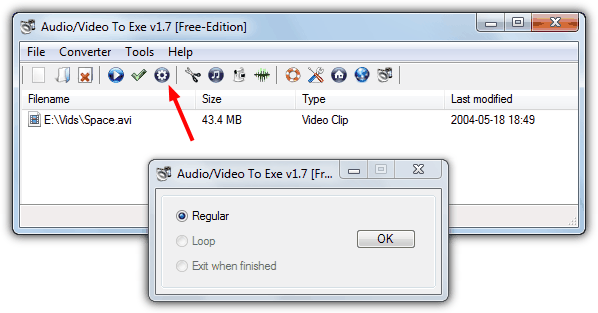
Das Programm ist eine portable ausführbare Datei in einer ZIP-Datei. Sie müssen lediglich die Mediendatei im Fenster ablegen oder danach suchen. Bei Bedarf können mehrere nacheinander konvertiert werden. Klicken Sie dann auf die Schaltfläche „Erstellen“. Die kostenlose Version kann nur die reguläre Wiedergabe verwenden und „Loop“ oder „Beenden nach Abschluss“ sind deaktiviert. Das Programm verfügt über keine weiteren Einstellungen, die konfiguriert werden müssen, und die Konvertierung ist viel schneller als die Verwendung von MakeInstantPlayer, wobei der Name der Ausgabedatei mit dem des Originals übereinstimmt, jedoch die Erweiterung .exe aufweist.
Es werden rund 30 Formate unterstützt, darunter AAC-, AC3-, FLAC-Audio- und AVI-, MKV- und MP4-Videodateien. Wenn Sie das ausführbare Video ausführen, wird jedoch ein einfaches Player-Fenster ohne visuelle Steuerelemente geöffnet Sie können die Leertaste drücken, um anzuhalten, und die Pfeiltasten verwenden oder in das Fenster klicken, um zu überspringen oder vorwärts oder rückwärts zu springen. Ganz links im Fenster befindet sich der Anfang der Datei. Je weiter Sie mit der rechten Maustaste in das Fenster klicken, desto weiter geht die Wiedergabezeit der Datei zurück. Eine Audiodatei wird während der Wiedergabe visuell angezeigt.

Etwa 6 MB werden zur Größe der Mediendatei hinzugefügt, um die Exe-Datei zu erstellen, und wie beim vorherigen Tool wird die ausführbare Datei in die Datei extrahiert Windows Temp-Ordner um die Datei abzuspielen. Audio/Video To Exe bietet auch einige andere nützliche Optionen, wie einen einfachen Videokonverter (Bitraten deaktiviert), einen Videoschneider, einen ID3-Tag-Editor, Nehmen Sie ein Bild von einer Webcam auf und erstellen Sie Wave-Dateien aus anderen Audioformaten.
Laden Sie Audio/Video auf Exe herunter
Anmerkung der Redaktion: Wie Sie zweifellos wissen, wird Malware oft in ausführbaren Dateien gespeichert, daher ist es keine gute Idee, Video- oder Audiodateien herunterzuladen Dateien, die in ausführbare Dateien gepackt sind, es sei denn, Sie sind sicher, dass die Quelle vertrauenswürdig ist, und stellen Sie dann sicher, dass Sie die Datei scannen, wenn dies der Fall ist lade es herunter. Das Gleiche gilt für Dateien, die Sie von Freunden/Familie erhalten. Führen Sie für alle Fälle immer einen Scan durch, bevor Sie sie abspielen.
Geben Sie meine persönlichen Daten nicht weiter.